excel选择下拉框后自动出现对应的数据
excel下拉菜单制作方法汇总
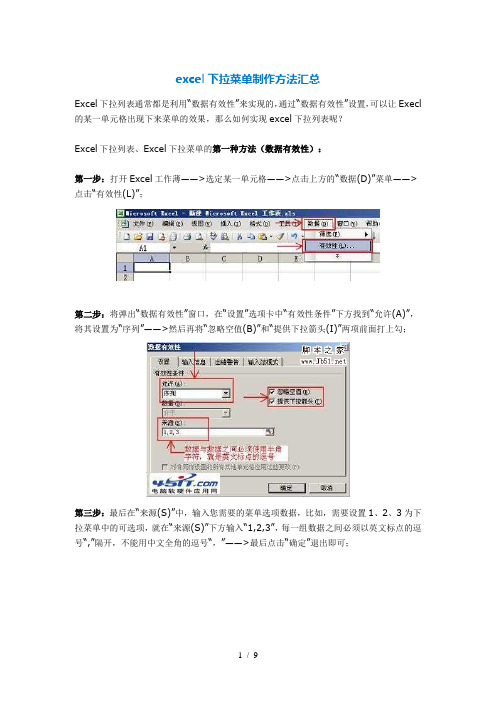
excel下拉菜单制作方法汇总Excel下拉列表通常都是利用“数据有效性”来实现的,通过“数据有效性”设置,可以让Execl 的某一单元格出现下来菜单的效果,那么如何实现excel下拉列表呢?Excel下拉列表、Excel下拉菜单的第一种方法(数据有效性):第一步:打开Excel工作薄——>选定某一单元格——>点击上方的“数据(D)”菜单——>点击“有效性(L)”;第二步:将弹出“数据有效性”窗口,在“设置”选项卡中“有效性条件”下方找到“允许(A)”,将其设置为“序列”——>然后再将“忽略空值(B)”和“提供下拉箭头(I)”两项前面打上勾;第三步:最后在“来源(S)”中,输入您需要的菜单选项数据,比如,需要设置1、2、3为下拉菜单中的可选项,就在“来源(S)”下方输入“1,2,3”,每一组数据之间必须以英文标点的逗号“,”隔开,不能用中文全角的逗号“,”——>最后点击“确定”退出即可;补充说明:在“来源(S)”中还可以直接引用某些单元格内的数据作为下拉菜单的可选项,只需要在“来源(S)”下方输入一串代码即可,比如,想要让第一列的单元格A1至A5中的数据作为可选项,就在“来源(S)”下方输入“=$A$1:$A$5”(不含引号,且必须使用英文符号和标点);Excel下拉列表、Excel下拉菜单的第二种方法(自动生成可选项的范围):第一步:首先定义可选项数据的范围,也就是说出现在下拉菜单中的选项是哪些数据,这个范围只能是某一行或某一列;使用鼠标框选某一行或某一列的数据——>然后点击上方的“插入”菜单——>点击“名称(N)”——>选择“自定义(D)”;第二步:将弹出的“自定义名称”窗口,在“在当前工作薄中的名称(W)”下输入“dw”——>点击右边的“添加”——>点击“确定”退出;第三步:选中要设置Excel下拉列表的单元格后——>点击“有效性”——>在“设置”选项卡中,将“允许(A)”设置为“序列”——>在“来源(S)”下输入“=dw”(不含引号)——>点击“确定”即可;Excel下拉列表、Excel下拉菜单的第三种方法(筛选):利用“筛选”功能自动生成Excel下拉选项,采用此方法会将Excel工作薄的某一列中的所有数据都作为下拉菜单中的可选项;第一步:打开Excel工作薄——>用鼠标框选住需要设置Excel下拉选项的某一行内容(如,单位名称、产品名称、日期、数量这一行);第二步:然后点击上方的“数据(D)”菜单——>点击“筛选”——>选择“自动筛选”;采用“自动筛选”方法生产的Excel下拉列表、Excel下拉菜单、Excel下拉选项,会将整个一列的数据都作为可选项被使用;实例:有如下一份省市数据:省份以及省份所辖地市清单,需要实现多级联动下拉菜单操作,具体操作方式如下所示:第一步:对各单元格区域进行名称定义选中A1:A5单元格区域,然后公式——根据所选内容创建——如图设置PS:分别对B、C、D、E列重复以上操作第二步:设置省份列的选项选中G1:G22单元格区域,然后数据——数据有效性弹出数据有效性设置窗口,然后如图设置其中来源“=省份”,这里的省份与之前自定义的单元格区域名称是相对应的省份选项搞定第三步:设置地市列的选项选中H1:H22单元格区域,然后数据——数据有效性在弹出的窗口,设置如下其中来源=indirect($G1)PS:indirect函数,返回由文本字符串指定的引用。
excelvlookup函数与下拉框配合使用

excelvlookup函数与下拉框配合使用
excel vlookup函数与下拉框配合使用
Excel 中的VLOOKUP 函数可以在指定范围内查找某个值,并返回与该值关联的另一个值。
而下拉框则可以让用户从预先定义的选项中进行选择,以便更方便地输入数据。
下面是如何将这两个功能结合起来的方法:
1. 首先,在 Excel 中输入需要进行数据查找的表格
2. 然后,在表格中创建一个下拉框,可以在"数据"选项卡中选择"数据验证",然后选择"列表"中输入选项,并选择需要使用的单元格范围
3. 接下来,在表格中使用 VLOOKUP 函数。
函数的第一个参数为要查找的值,第二个参数为要进行查找的范围,第三个参数为要返回的值所在的列号
例如,如果要在表格的A 列中查找某个值,并返回与它关联的B 列中的值,可以使用以下公式:
=VLOOKUP(A1, $A$1:$B$10, 2, FALSE)
其中,$A$1:$B$10 是要进行查找的范围,2 表示要返回的值所在的列号,FALSE 表示只返回精确匹配的结果
4. 最后,当用户选择下拉框中的选项时,VLOOKUP 函数会自动查找相应的值,并将其返回到指定单元格中
通过这种方法,可以轻松地创建一个可交互的Excel 表格,使用户更方便地输入数据,并快速查找需要的信息。
玩转excel下拉菜单,自动更新、剔除重复项、空值,全搞定

玩转excel下拉菜单,自动更新、剔除重复项、空值,全搞定在单元格中设置下拉菜单能有效提高表格录入和查找效率,还能规范数据,避免输入错误,是很受欢迎的实用功能。
网上很多文章在讲解设置方法时,用的案例数据都很简单规范,实现起来比较容易。
但在实际工作中,数据不一定规范,这样生成的菜单往往会存在一些瑕疵、甚至错误。
本文针对实际工作数据生成菜单中遇到的问题,分享处理解决方法,和大家一起玩转excel下拉菜单。
一级菜单1、设置方法选中需要设置下拉菜单的单元格,点击“数据”菜单下的“数据有效性”,将“允许”项设置为“序列”,单击一下“来源”输入框后,在表格里选取单元格区域作为菜单选项,或者手动在来源框输入单元格区域作为菜单选项,点击确定,菜单设置完成。
其中来源框输入公式为:=$A$1:$E$1,即将A1至E1单元格数据作为菜单的下拉选项。
可一次性选中I2至I5单元格,一步设置多个单元格的下拉菜单。
2、菜单自动更新、消除空值实际工作中,上面的案例可能会需要中途增加菜单选项的要求,比如要求增加F1单元格为菜单选项。
这时我们就需要重新设置一次菜单,选择单元格修改来源看的输入公式为:=$A$1:$F$1。
为避免每次增加选项都要重新进行菜单设置,可以在设置来源公式时,直接将预计可能会增加的菜单项单元格输入到公式里,比如上面的案例,虽然F1没有数据,但我们在设置来源公式时可以直接输入:=$A$1:$F$1。
这样在后期F1单元格补充输入数据时,数据就会自动出现在菜单选项中,得到达到自动更新菜单的效果。
但是,这样生成的菜单有个小瑕疵,即当F1还未填入数据时,菜单选项对应F1的位置会出现空白,不太合适。
我们需要实现当F1有数据就显示在菜单选项中,当F1没数据时,空白区域不显示在菜单中。
方法如下:修改来源位置的公式为:=OFFSET($A$1,,,1,MATCH(CHAR(1),$A$1:$F$1,-1)),公式里的$A$1:$F$1为预设菜单的区域。
excel如何根据输入的一个数字,自动生成这个数字对应的行的表格
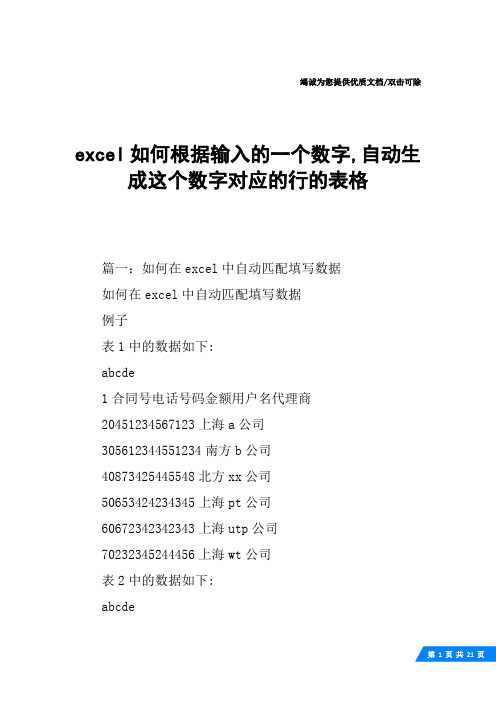
竭诚为您提供优质文档/双击可除excel如何根据输入的一个数字,自动生成这个数字对应的行的表格篇一:如何在excel中自动匹配填写数据如何在excel中自动匹配填写数据例子表1中的数据如下:abcde1合同号电话号码金额用户名代理商20451234567123上海a公司305612344551234南方b公司40873425445548北方xx公司50653424234345上海pt公司60672342342343上海utp公司70232345244456上海wt公司表2中的数据如下:abcde1合同号电话号码金额用户名代理商20451234567123上海a公司小张309912344551234南方b公司小齐401234534524344公司098小深50013456244424新东方公司小钱60873425445548北方xx公司小张712323423454567东方公司小深80653424234345上海pt公司小齐9008329495123.45南方新公司小新100672342342343上海utp公司小王110232345244456上海wt公司小鲁现在我需要的要求是:表1中某项数据的合同号凡是等于表2中某项数据的合同号,则系统自动将表2中此项数据的代理商填写入表1中对应合同号的代理商一栏假设每月有上千这类的数据,请问excel有什么方法可以快速的解决此类问题谢谢大家.ps:合同号是唯一的,如果表1中的某项数据的合同号无法在表2中找到匹配的,则表1中这项数据的代理商就空着不填或填写"无名氏"解答:=iF(iseRRoR(Vlookup(a2,数据二!a1:e23,5,0)),"",Vlookup(a2,数据二!a1:e23,5,0)) 在“数据一”的e2单元格录入如上公式,下拉excel中如何两列数据筛选并按要求匹配例如:第一列数据aacbacbcb第二列数据abbbabbba要求:将两列中b-b的配对和c-b的配对取出,并计算占整个数据的百分比,如何操作?分儿略微有点少,见谅~20xx-03-3111:57额,今早要出一个处罚通报。
excel下拉菜单自动关联数据的方法

excel下拉菜单自动关联数据的方法Excel下拉菜单是一项非常实用的功能,它可以帮助用户快速选择数据,提高工作效率。
而在某些情况下,我们希望下拉菜单中的选项能够根据其他单元格的数据自动关联和更新。
本文将详细介绍如何在Excel中设置下拉菜单以实现数据的自动关联。
一、准备工作在开始之前,请确保您已准备好以下内容:1.Excel表格数据:假设您有一个包含产品名称和对应类别的数据表格。
2.空白单元格:用于创建下拉菜单的单元格。
二、创建数据列表1.首先,将您的数据整理成一个列表。
例如,将产品名称和类别分别放在两列中,如下所示:产品名称类别产品A 类别1产品B 类别2产品C 类别32.选中包含产品名称和类别的数据区域,点击“公式”选项卡,然后选择“名称管理器”。
3.在“名称管理器”对话框中,点击“新建”,为数据列表命名(如:产品列表),然后点击“确定”。
三、设置数据验证1.选中需要创建下拉菜单的单元格,点击“数据”选项卡,然后选择“数据验证”。
2.在“数据验证”对话框中,选择“序列”选项,然后在“来源”框中输入“=产品列表”,点击“确定”。
此时,选中的单元格会出现一个下拉箭头,点击下拉箭头,可以看到与“产品列表”相关的选项。
四、实现自动关联1.假设您希望当用户在某个单元格(如:A1)选择产品名称时,另一个单元格(如:B1)的类别能自动显示。
2.在B1单元格中输入以下公式:=VLOOKUP(A1, 产品列表, 2, FALSE)该公式表示在“产品列表”中查找A1单元格的值,并返回第二列的值(即类别)。
3.当A1单元格的值发生变化时,B1单元格的值也会自动更新。
五、拓展应用如果您希望下拉菜单的选项随着数据列表的变化而自动更新,可以创建一个动态的数据验证。
1.选中需要创建下拉菜单的单元格,打开“数据验证”对话框。
2.选择“序列”选项,然后在“来源”框中输入以下公式:=OFFSET(产品列表, 0, 0, COUNTA(产品列表), 1)3.点击“确定”。
EXCEL做下拉菜单汇总

比如:分2大类,有“水果”和“蔬菜”,水果里分“苹果”和“桔子”,蔬菜里分“青菜”和“黄瓜”。
一栏里如果选了“水果”,那么另一栏只能选“苹果”或“桔子”。
要是选了“蔬菜”,那么另一栏就只能选“青菜”或“黄瓜”。
1.在excel表格中建立一个表(如图)2.选中以上表格中的所有数据,点击”公式” _”根据所选内容创建”3.在弹出的对话框中,只勾选“首行”,点击“确定”,点击上图中的“名称管理器”,则里面已经有两个名称“蔬菜”和“水果”。
4.点击“新建”,名称中输入“类别”,选择范围,点击“引用位置”右面的箭头,拖拉类别的全部内容。
点关闭,然后点确定。
5.点击一级菜单的列,点击“数据”-“数据有效性”-“数据有效性”。
6. “允许”中选择“序列,“来源”选择“蔬菜”“水果”行(也可以输入:=类别,类别是上面新建的名称)。
7.选中二级菜单所在的列,点击“数据”-“数据有效性”-“数据有效性”。
8.“允许”中选“序列”,“来源”中输入:=indirect(a2),a2是一级菜单所在的单元格。
点击“确定”。
提示“源当前包含错误,是否继续”,点击“是”即可。
再将A2和B2单元格分别下拉即可二级菜单制作完成。
答案先做张基础表全选A列,在名称框输入“大类”两字,将A列取名“大类”,再将C列取名水果,D列取名蔬菜……在A列输入水果、蔬菜……(注意,输入的类别一定要和后面列的名称相同,实质上输入的是后面各列的名称)在C列输入苹果、橘子……在D列输入青菜、黄瓜……进正式表A2,数据/有效性,在来源中输入=INDIRECT("大类")在B2,数据/有效性,在来源中输入=INDIRECT(A2)再将A2和B2单元格分别下拉即可再有不明白可发消息其他回答需要一个辅助表(假定为SHEET1),在A列输入“苹果”和“桔子”等所有水果名;在B列输入“青菜”和“黄瓜”等所有蔬菜名。
另一个是你要建立二级下拉菜单的表(假定为SHEET2),假定A1为一级菜单,内容为“水果”和“蔬菜”,先用数据->有效性设置好。
ExceL单元格的下拉列表设置和VLOOKUP函数的应用
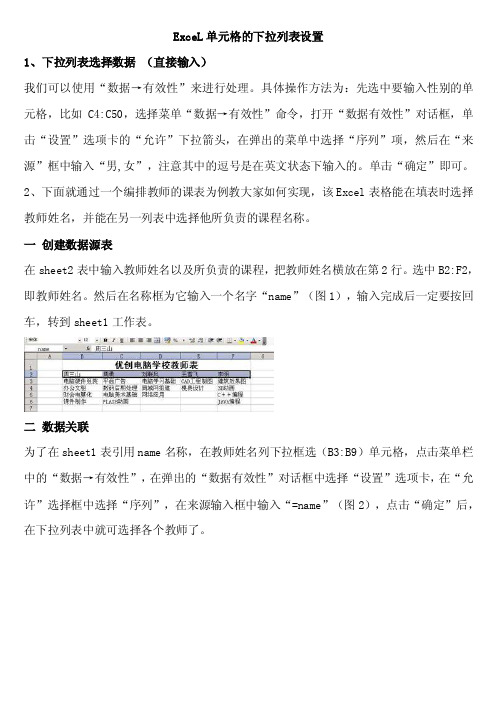
ExceL单元格的下拉列表设置1、下拉列表选择数据(直接输入)我们可以使用“数据→有效性”来进行处理。
具体操作方法为:先选中要输入性别的单元格,比如C4:C50,选择菜单“数据→有效性”命令,打开“数据有效性”对话框,单击“设置”选项卡的“允许”下拉箭头,在弹出的菜单中选择“序列”项,然后在“来源”框中输入“男,女”,注意其中的逗号是在英文状态下输入的。
单击“确定”即可。
2、下面就通过一个编排教师的课表为例教大家如何实现,该Excel表格能在填表时选择教师姓名,并能在另一列表中选择他所负责的课程名称。
一创建数据源表在sheet2表中输入教师姓名以及所负责的课程,把教师姓名横放在第2行。
选中B2:F2,即教师姓名。
然后在名称框为它输入一个名字“name”(图1),输入完成后一定要按回车,转到sheet1工作表。
二数据关联为了在sheet1表引用name名称,在教师姓名列下拉框选(B3:B9)单元格,点击菜单栏中的“数据→有效性”,在弹出的“数据有效性”对话框中选择“设置”选项卡,在“允许”选择框中选择“序列”,在来源输入框中输入“=name”(图2),点击“确定”后,在下拉列表中就可选择各个教师了。
提示:现在就可体会出名称框的妙用,因为来源的拾取按钮是不能跨表去拾取其他表的数据的。
第二步就是实现能够自动选择教师所负责的课程,由于教师姓名是变动的,要求负责的课程名称也要随之变动。
负责课程这一列中的有效性数据来自于教师姓名这一列,怎么解决这个问题?同样,我们可用名称框来解决。
回到sheet2表,用不着给表中的每个教师的课程单独取名,很麻烦也很耽误时间。
把整个区域选中(B2:F6),用每一列的第一行数据取名,点击“插入→名称→指定”,在指定名称对话框中只选中“首行”(图3),点击“确定”后就可在sheet1表中使用了。
转到sheet1表,把负责课程列下的区域选中(C3:C9),点击“数据→有效性→序列”。
excel下拉选择项怎么设置(实用)
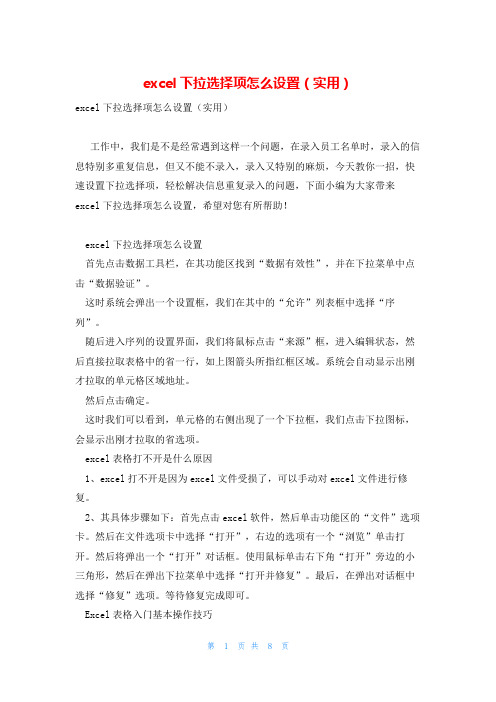
excel下拉选择项怎么设置(实用)excel下拉选择项怎么设置(实用)工作中,我们是不是经常遇到这样一个问题,在录入员工名单时,录入的信息特别多重复信息,但又不能不录入,录入又特别的麻烦,今天教你一招,快速设置下拉选择项,轻松解决信息重复录入的问题,下面小编为大家带来excel下拉选择项怎么设置,希望对您有所帮助!excel下拉选择项怎么设置首先点击数据工具栏,在其功能区找到“数据有效性”,并在下拉菜单中点击“数据验证”。
这时系统会弹出一个设置框,我们在其中的“允许”列表框中选择“序列”。
随后进入序列的设置界面,我们将鼠标点击“来源”框,进入编辑状态,然后直接拉取表格中的省一行,如上图箭头所指红框区域。
系统会自动显示出刚才拉取的单元格区域地址。
然后点击确定。
这时我们可以看到,单元格的右侧出现了一个下拉框,我们点击下拉图标,会显示出刚才拉取的省选项。
excel表格打不开是什么原因1、excel打不开是因为excel文件受损了,可以手动对excel文件进行修复。
2、其具体步骤如下:首先点击excel软件,然后单击功能区的“文件”选项卡。
然后在文件选项卡中选择“打开”,右边的选项有一个“浏览”单击打开。
然后将弹出一个“打开”对话框。
使用鼠标单击右下角“打开”旁边的小三角形,然后在弹出下拉菜单中选择“打开并修复”。
最后,在弹出对话框中选择“修复”选项。
等待修复完成即可。
Excel表格入门基本操作技巧1. 字体在工具栏“开始”菜单栏,查找调整字体的工具框,在这个模块可以修改字体的类型、粗细、大小、颜色、是否带下划线等。
2. 对齐方式打好字后,需要修改字体格式,在对齐工具栏中,可以快速其对齐方式。
此外,合并居中是合并单元格。
3. 符号假如要制作消费统计表,就需要输入“¥”这个符号,一个一个输入太麻烦,我们可以直接在数字框里查找货币标志,选择一批数据,批量添加就可以了。
4. 单元格在单元格工具框中,点击行列→点击插入单元格或者删除单元格就可以了 5. 常用函数如果需要求和,最简单的方法就是在工具框中查找求和,点击求和,然后选择其他函数就可以了。
- 1、下载文档前请自行甄别文档内容的完整性,平台不提供额外的编辑、内容补充、找答案等附加服务。
- 2、"仅部分预览"的文档,不可在线预览部分如存在完整性等问题,可反馈申请退款(可完整预览的文档不适用该条件!)。
- 3、如文档侵犯您的权益,请联系客服反馈,我们会尽快为您处理(人工客服工作时间:9:00-18:30)。
商用房出租网站
excel选择下拉框后自动出现对应的数据
做excel时为了操作方便常常需要在单元格中加下拉框,比如性别中的男、女,等。
excel 怎么加下拉框?以景区票价举例说明:
首先选中要填充的单元格,在工具栏中选择“数据—有效性—设置”命令,“允许”中选择“序列”,“来源”中输入“成人票, 学、老、军,学生票”(不含引号),并用英文逗号分隔,单击“确定”即可。
excel加上下拉框后你还想不想做点别的呢?比如根据下拉框中选择的内容自动出现相对应的数据,比如当下拉框中选择“成人票”时后边的单元格就自动出现100元,这样是不是给工作带来很大的方便呢?
我们使用了一个函数来实现这个功能,选中要填充的单元格,在单元格中输入以下内容:=IF(A1="成人票",100,IF(A1="学、老、军",70,IF(A1="学生票",35,)))(A1是要填充数据的单元格)。
选中该单元格,把鼠标放在该单元格右下角,当出现黑色十字的时候,按着鼠标往下拖,就可以复制该格式。
